Apple este cunoscut pentru gadgeturile sale inovatoare care răspund în mod adecvat nevoilor utilizatorilor. De asemenea, produsele sunt construite pentru a funcționa cel mai bine într -un ecosistem cu alte produse Apple. Prin urmare, pentru a utiliza iPad- ul dvs. pentru a efectua apeluri Wi-Fi, aveți nevoie de un iPhone, iar anumite setări activate pe ambele dispozitive. Interesant este că această condiție se aplică iPad-urilor celulare Wi-Fi, deoarece sunt construite pentru a utiliza date celulare , dar nu pot efectua apeluri vocale fără conexiune la internet .
Acest articol explică modul în care puteți utiliza iPad-ul dvs. pentru a efectua un apel telefonic prin Wi-Fi și funcțiile care fac acest lucru posibil.
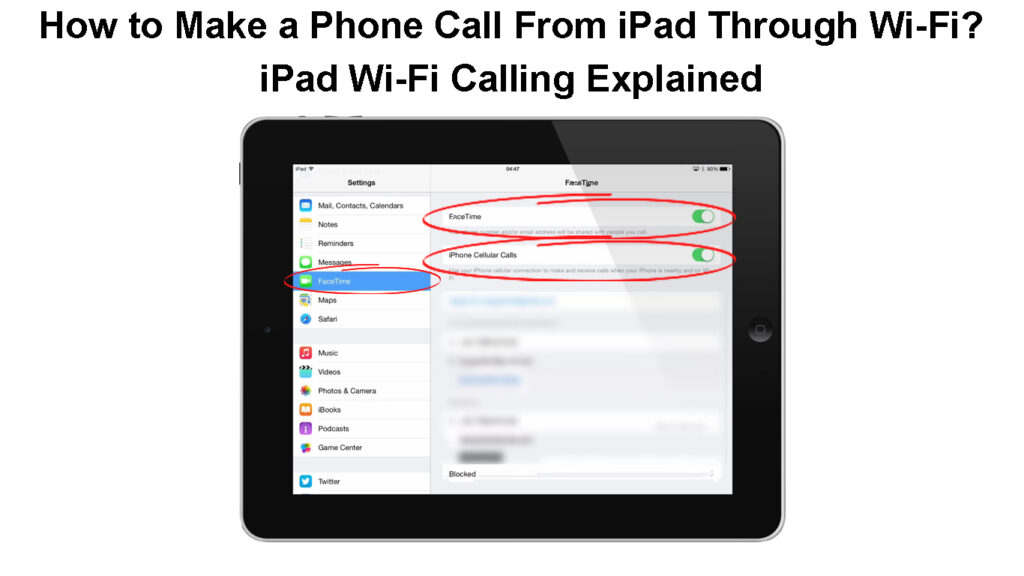
Ce apelează Wi-Fi?
Apelarea Wi-Fi este o caracteristică care vă permite să utilizați o rețea Wi-Fi pentru a efectua apeluri telefonice ori de câte ori există un serviciu celular sau deloc celular. Cu apelul Wi-Fi, puteți completa întotdeauna apelurile dvs. chiar dacă vă aflați într-o zonă fără serviciu celular, deoarece telefonul va trece automat la utilizarea Wi-Fi și va finaliza apelurile .
Când este activat, apelul Wi-Fi vă va permite, de asemenea, să efectuați apeluri de la celelalte produse Apple, cum ar fi un Mac, iPad sau un Apple Watch, atât timp cât îndeplinesc cerințele de sistem necesare.
Cu toate acestea, nu toți transportatorii au sprijin pentru apelurile Wi-Fi, iar unii ar putea să vă perceapă mai mult pentru a utiliza funcția. Prin urmare, utilizați Apple Directory al furnizorilor de celule din întreaga lume pentru a afla dacă al vostru acceptă apelul Wi-Fi înainte de a activa funcția.
Cu apelul Wi-Fi, puteți efectua apeluri de pe iPad chiar și atunci când iPhone-ul este oprit sau nu în apropiere, spre deosebire de caracteristica de continuitate care necesită ambele dispozitive să fie în aceeași rețea.
A fost explicată apelul Wi-Fi
Caracteristică de continuitate a merelor
Apple Dispozitive au, de asemenea, o caracteristică de continuitate care funcționează cu conturile iCloud care partajează un ID Apple. Funcția permite oamenilor să înceapă o sarcină pe un dispozitiv Apple și apoi să completeze sau să continue sarcina pe un alt dispozitiv Apple.
De exemplu, puteți copia un text dintr -un document de pe un iPhone și îl lipiți pe un alt document pe un Mac, atât timp cât ambele dispozitive îndeplinesc cerințele sistemului de continuitate a merelor. În mod alternativ, puteți utiliza camera iPhones ca cameră web pentru Mac -ul dvs.
Funcția vă permite, de asemenea, să efectuați apeluri de pe iPad, atâta timp cât iPhone -ul este setat pentru a permite apeluri pe alte dispozitive.
Funcția de continuitate a merelor explicate
Care sunt cerințele pentru a efectua un apel de pe un iPad prin Wi-Fi?
După cum vă așteptați, trebuie să fie îndeplinite câteva cerințe înainte de a putea face apeluri de pe iPad. Deoarece iPad -urile nu acceptă apeluri celulare normale așa cum fac telefoanele, aveți nevoie de o conexiune la internet și alte câteva setări activate pe iPad și iPhone.
Cerințele necesare pentru a efectua apeluri de pe iPad-ul dvs. prin Wi-Fi sunt:
- Un iPhone cu iOS 9 sau mai târziu și un iPad cu iPados 13 sau mai târziu pentru a utiliza apeluri Wi-Fi .
- Pentru utilizatorii care nu pot utiliza apeluri Wi-Fi sau cei care aleg să utilizeze funcția de continuitate, iPhone și iPad ar trebui să fie conectate la aceeași rețea prin Ethernet sau Wi-Fi . Și dispozitivele ar trebui să utilizeze iOS 8.1 sau o versiune ulterioară.
- IPhone și iPad ar trebui să fie conectați la iCloud și FaceTime folosind același ID Apple .
- De asemenea, ar trebui să configurați FaceTime pe iPhone și iPad, deoarece este aplicația pe care o veți utiliza pentru a efectua și primi apeluri pe iPad
Activați Wi-Fi apelând pe iPhone
După cum s-a menționat, trebuie să activați Wi-Fi apelând pe iPhone, apoi să-l conectați la iPad pentru a utiliza Wi-Fi pentru a efectua apeluri pe iPad. Acest lucru se aplică și iPad -urilor care acceptă o cartelă SIM, deoarece nu pot finaliza apeluri telefonice fără o conexiune la internet.
Prin urmare, primul pas ar trebui să permită apelarea Wi-Fi pe iPhone . Pașii de mai jos descriu cum puteți face acest lucru.
- Deschideți setările de pe iPhone și selectați celular sau telefon. Dacă iPhone -ul dvs. acceptă linii duble, ar trebui să alegeți unul sub planuri celulare.
- Apoi selectați apelul Wi-Fi și atingeți glisorul pentru a-l activa. Veți ști că funcția este activată atunci când comutatorul de comutare este evidențiat verde.
- Confirmați alegerea dvs. atingând activarea pe notificarea pop-up.
Telefonul ar putea apoi să vă solicite să introduceți adresa dvs. pentru situații de urgență. Dacă da, introduceți informațiile dvs., adică, adresa de stradă, orașul, statul și codul poștal, apoi atingeți Salvați. Puteți actualiza întotdeauna aceste informații navigând Setări> Telefon> Apel Wi-Fi> Actualizați adresa de urgență.
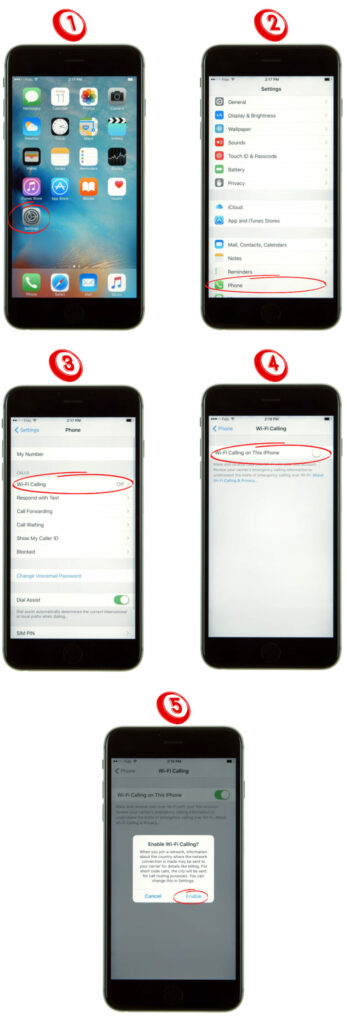
În acest moment, ați activat Wi-Fi apelând pe iPhone; Totuși, nu este totul. De asemenea, trebuie să adăugați iPad -ul dvs. ca unul dintre dispozitivele care pot utiliza funcția, de aceea este necesar să aveți un iPhone și ambele dispozitive folosind același ID Apple.
Permiteți apelurile la alte dispozitive prin iPhone
Odată ce vă asigurați că iPad-ul și iPhone-ul folosesc același ID Apple, adăugați iPad-ul ca unul dintre dispozitivele care pot utiliza funcția de apel Wi-Fi iPhones.
Puteți face acest lucru urmând pașii de mai jos:
- Deschideți setările pe iPhone și navigați setările> celular/telefon> apeluri Wi-Fi.
- Apoi atingeți comutatorul de comutare de lângă a adăuga Wi-Fi care solicită alte dispozitive pe ON. Veți ști că este pornit atunci când comutatorul este evidențiat verde.
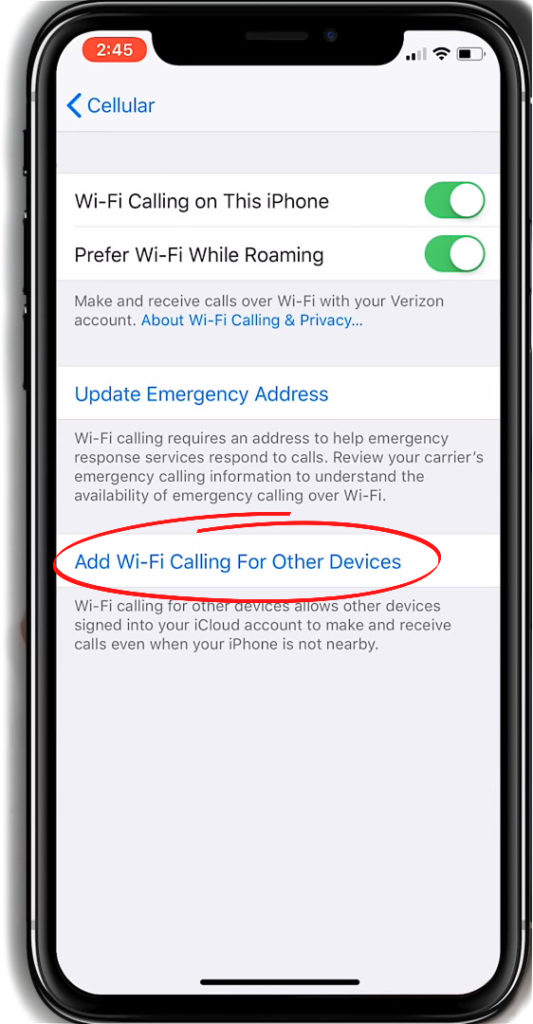
- Navigați la ecranul anterior, selectați apeluri pe alte dispozitive și comutați comutatorul la ON.
- Ar trebui să vedeți iPad -ul listat în lista dispozitivelor sub apeluri Permite. Rețineți că toate dispozitivele enumerate în această listă partajează un ID Apple cu iPhone-ul dvs., motiv pentru care sunt lizibile pentru apelurile Wi-Fi.
- Apoi, localizați numele iPad și comutați comutatorul de lângă acesta la ON.
Utilizatorii care utilizează funcția de continuitate ar trebui să navigheze la Setări> Telefon Apeluri Apeluri pe alte dispozitive> Permite apeluri pe alte dispozitive. Nu uitați să vă asigurați că iPhone și iPad sunt în aceeași rețea .
Următorul pas este să actualizați setările de pe iPad, astfel încât să poată accepta apeluri de pe iPhone și să efectueze apeluri prin Wi-Fi.
Cum să permiteți apelurile Wi-Fi pe alte dispozitive
Configurați FaceTime pe iPad și iPhone
FaceTime este o aplicație iOS gratuită care permite utilizatorilor Apple să rămână în contact prin apeluri video sau audio. Prin urmare, aplicația vă va permite să apelați alți utilizatori de produse Apple printr-o rețea Wi-Fi sau celulară.
Aplicația își înregistrează automat numărul de telefon pentru utilizatorii de iPhone. Totuși, o puteți face manual accesând Setări> FaceTime și activând -o sau deschizând aplicația FaceTime și apoi conectarea cu ID -ul Apple .
Configurarea Facetime pe iOS
Următorul pas este să configurați FaceTime pe iPad și puteți face acest lucru folosind următorii pași:
- Deschideți setările și atingeți FaceTime.
- Introduceți ID -ul Apple și parola, apoi atingeți Conectați -vă dacă nu v -ați înscris niciodată în contul dvs. iCloud de pe iPad.
- Dacă v -ați înscris vreodată în contul iCloud de pe iPad, pur și simplu navigați setările> FaceTime și atingeți comutatorul de comutare de lângă FaceTime pentru a -l porni și reveni la ecranul de pornire.
Efectuați apeluri pe iPad peste Wi-Fi
- Deschideți biblioteca de aplicații și atingeți aplicația FaceTime.
- Atingeți semnul din partea stângă sus a ecranului.
- Introduceți numărul sau numele persoanelor pe care doriți să le apelați. În mod alternativ, atingeți semnul în câmp. Puteți atinge mai multe contacte pentru a face un apel de grup.
- Apoi, atingeți pictograma video pentru a efectua un apel video sau pictograma telefonului pentru a efectua un apel audio.
- Puteți atinge pictograma roșie pentru a încheia apelul. De asemenea, puteți accepta și refuza apelurile telefonice la fel cum ați face pe un iPhone.
![]()
Puteți efectua, de asemenea, apeluri de la contactele, mesajele, calendarul, aplicațiile de căutare sau numerele de telefon pe care le puteți vedea pe Safari, atingând pictogramele de apeluri audio/video.
Puteți utiliza, de asemenea , WhatsApp Web sau platforme similare care utilizează VoIP pentru a apela contacte fără ID -uri Apple de pe iPad.
Efectuarea unui apel telefonic de la iPad peste Wi-Fi
De ce iPad -urile nu acceptă apeluri vocale normale?
Din păcate, iPad -urile nu sunt echipate cu hardware -ul necesar pentru a suporta apeluri vocale normale care nu necesită o conexiune la internet.
Nu este clar de ce este așa, dar mulți speculează că este făcut pentru a face oamenii să cumpere mai multe produse Apple. Alții sugerează că Apple nu dorește ca utilizatorii iPad să pară ridicol cu un gadget uriaș care își acoperă fețele atunci când apelează.
Concluzia este că aveți nevoie de un iPhone, care ar trebui să partajeze un ID Apple cu iPad.
Concluzie
Puteți efectua apeluri telefonice pe iPad pe Wi-Fi, atât timp cât aveți un iPhone și îndepliniți cerințele de sistem necesare. Cele două caracteristici Apple care fac acest lucru posibil sunt apelul Wi-Fi și funcția de continuitate. Cu toate acestea, utilizatorii iPad se pot baza și pe platforme (aplicații sau site-uri web) care oferă servicii VoIP pentru a efectua apeluri peste Wi-Fi către alți utilizatori non-Apple.
Verificați întotdeauna dacă furnizorul dvs. de servicii de celule percepe serviciile VoIP înainte de a utiliza serviciul. De asemenea, rețineți că FaceTime nu este disponibil în unele regiuni și puteți încerca întotdeauna diferite soluții dacă apelul Wi-Fi nu funcționează .
